เคอร์เนล Linux เป็นสิ่งที่ยอดเยี่ยม ไม่เหมือนกับระบบปฏิบัติการอื่น ๆ มากมายสิ่งต่าง ๆ มากมายได้รับการสนับสนุนโดยตรงจากเคอร์เนล ซึ่งหมายความว่าเป็นเรื่องง่ายมากที่จะติดตั้ง Linux บนพีซีเครื่องใดก็ได้และใช้งานได้โดยอัตโนมัติ แม้แต่คอมพิวเตอร์ที่ไม่รู้จักมากที่สุดก็ยังมีการสนับสนุน Linux บางประเภท เมื่อพูดถึงการสนับสนุน Linux ที่ยอดเยี่ยมพีซีของ Intel ก็เป็นรุ่นที่ดีที่สุด แม้ว่า บริษัท จะไม่ทำทุกอย่างเกี่ยวกับโอเพ่นซอร์ส แต่พวกเขาก็ยังเป็น บริษัท กราฟิกที่ดีที่สุดในบรรดา ผู้ใช้ Intel ไม่จำเป็นต้องติดตั้ง blobs กรรมสิทธิ์ที่ซับซ้อนเพื่อใช้งานพีซีอย่างเต็มที่ สิ่งเหล่านี้ส่วนใหญ่ได้รับการดูแลผ่านระบบปฏิบัติการและ Linux ตามลำดับ ดังที่กล่าวมาไดรเวอร์วิดีโอ Intel ใน Ubuntu อาจล้าสมัยเล็กน้อยและบางครั้งอาจพลาดบางสิ่ง สิ่งนี้สามารถเข้าใจได้เนื่องจากพีซีทุกเครื่องแตกต่างกันและพวกเขาไม่สามารถตรวจพบทุกสิ่งได้ เป็นเพราะเหตุนี้ Intel ได้สร้างเครื่องมือติดตั้งไดรเวอร์วิดีโอของตัวเองสำหรับระบบปฏิบัติการ
โปรแกรมติดตั้งไดรเวอร์วิดีโอ Intel
Intel ภาคภูมิใจในการมุ่งเน้นไปที่โอเพ่นซอร์สเทคโนโลยีและเมื่อพูดถึงกราฟิก Intel ไม่ได้ใช้ไดรเวอร์วิดีโอที่เป็นกรรมสิทธิ์ เมื่อผู้ใช้ติดตั้งไดรเวอร์วิดีโอ Linux (โดยเฉพาะ Ubuntu) ที่พวกเขาชื่นชอบจะถูกติดตั้งทันที ที่กล่าวถึงเวอร์ชันของไดรเวอร์ไม่เป็นรุ่นล่าสุดเท่าที่ควร

หากคุณต้องการได้รับไดรเวอร์วิดีโอล่าสุดของ Intel ใน Ubuntu วิธีที่ดีที่สุดคือเพียงดาวน์โหลดเครื่องมือติดตั้งไดรเวอร์อย่างเป็นทางการ ต่อไปนี้เป็นวิธีการใช้งาน
Ubuntu 16.04
ผู้ใช้ Ubuntu Linux ส่วนใหญ่ (ประมาณ 80-90%)มีแนวโน้มที่จะเป็นผู้ใช้ LTS พวกเขาจะไม่กระโดดลง Ubuntu ทุกครั้งและอัปเกรด แต่คนส่วนใหญ่จะอัปเกรดระหว่างรุ่น LTS เท่านั้น เครื่องมือไดรเวอร์ของ Intel รองรับ 16.04 LTS แต่คุณจะต้องดาวน์โหลดตัวติดตั้งเวอร์ชัน 2.0.2 หากต้องการติดตั้งให้ดาวน์โหลดไฟล์. DEB ไปยังพีซีของคุณ
เมื่อติดตั้งแพ็คเกจแล้วให้เปิดเครื่องเทอร์มินัลแล้วใช้คำสั่ง CD เพื่อนำทางไปยังโฟลเดอร์ดาวน์โหลด
cd ~/Downloads
ติดตั้งเครื่องมืออัพเดตด้วย dpkg
sudo dpkg -i *.deb
หลังจากติดตั้งแพคเกจ Debian คุณจะต้องแก้ไขปัญหาการพึ่งพาใด ๆ ที่อาจเกิดขึ้น ใช้ apt install -f เพื่อแก้ไขการอ้างอิง
sudo apt install -f
Ubuntu 17.04 และ 17.10
เครื่องมือ Intel Video Driver เวอร์ชันล่าสุด(2.0.6) มีการรองรับ Ubuntu 17.04 ในการเขียนบทความนี้ผู้ใช้จะไม่สามารถติดตั้งแพ็คเกจเวอร์ชัน 2.0.6 ไปเป็น Ubuntu รุ่นล่าสุดได้ หากคุณยังอยู่ที่ 17.04 คลิกที่นี่เพื่อดาวน์โหลดแพ็คเกจ จากนั้น cd ลงในโฟลเดอร์ดาวน์โหลดและติดตั้ง
cd ~/Downloads sudo dpkg -i *.deb sudo apt install -f
อย่าลืมอัพเดทด้วย 01org, เนื่องจาก Intel จะปล่อยเครื่องมืออัปเดต Video Driver รุ่นล่าสุดได้ทุกวัน ไม่ต้องกังวล Ubuntu (ส่วนใหญ่) ดูแลความต้องการไดรเวอร์วิดีโอของคุณในวันที่ 17.10 ดังนั้นนั่งให้แน่นและรอให้เวอร์ชั่นใหม่ออกมา เมื่อไม่อยู่ให้ทำตามคำแนะนำด้านบนเพื่อติดตั้ง
การใช้เครื่องมืออัพเดต Video Driver
เมื่อเครื่องมืออัปเดตไดรเวอร์วิดีโออยู่บนพีซีของคุณเปิดตัวเพื่อให้ทุกอย่างดำเนินไปได้ เมื่อคุณเปิดมันจะสแกน Ubuntu Linux เวอร์ชันของคุณเพื่อดูว่าทุกอย่างเข้ากันได้หรือไม่ โปรดทราบว่าระบบปฏิบัติการอื่น ๆ ที่ใช้ Ubuntu จะล้มเหลวและเครื่องมือไดรเวอร์ไม่ทำงาน แม้ว่าระบบปฏิบัติการเหล่านี้จะสามารถใช้งานซอฟต์แวร์ที่จะติดตั้งได้ แต่จะล้มเหลวเนื่องจากชื่อรุ่น รวมถึงการแจกแจงเช่น Linux Mint, Elementary OS และอื่น ๆ
หลังจากเครื่องมือตรวจสอบทุกอย่างเสร็จแล้วให้ทำแน่ใจว่าไม่มีข้อความ“ ไม่” และทุกอย่างบอกว่า“ ตกลง” จากนั้นคลิกปุ่ม "ติดตั้ง" เพื่อดำเนินการต่อ จากที่นี่เครื่องมือจะออกไปและรับไดรเวอร์วิดีโอ Linux ล่าสุดจาก Intel และติดตั้งลงใน Linux PC ของคุณ อดทนเพราะอาจใช้เวลาสองสามนาที
ทันทีที่เครื่องมือเสร็จสิ้นการติดตั้งไดรเวอร์ให้ปิดและรีบูตเครื่อง PC ของคุณใหม่ เมื่อโหลดขึ้นคุณจะมีไดรเวอร์วิดีโอ Intel รุ่นล่าสุดใน Ubuntu
การติดตั้งไดรเวอร์ Intel อื่น ๆ
หลังจากติดตั้งไดรเวอร์วิดีโอไปยัง Ubuntu คุณแล้วอาจยังขาดไดรเวอร์หรือสอง สิ่งที่พบบ่อยที่สุดที่ Ubuntu ไม่ได้ติดตั้งคือไมโครโค้ดของ Intel นี่เป็นเพราะมันเป็นเฟิร์มแวร์ของไดรเวอร์แบบโอเพ่นซอร์สสำหรับซีพียู ส่วนใหญ่การไม่ติดตั้งซอฟต์แวร์นี้จะไม่ใช่เรื่องใหญ่อะไร ที่กล่าวมาหากคุณต้องการติดตั้งไดรเวอร์ทุกตัวสำหรับพีซีของคุณเป็นความคิดที่ดีที่จะติดตั้ง
ในการเริ่มต้นให้เปิด Gnome search (หรือ Unity Dash)สำหรับผู้ใช้บน 16.04) และพิมพ์“ ไดรเวอร์” สิ่งนี้ควรเปิดเผยและไอคอน“ ไดรเวอร์เพิ่มเติม” คุณจะสามารถค้นหาพื้นที่นี้ได้โดยค้นหา“ ซอฟต์แวร์ & การอัปเดต”
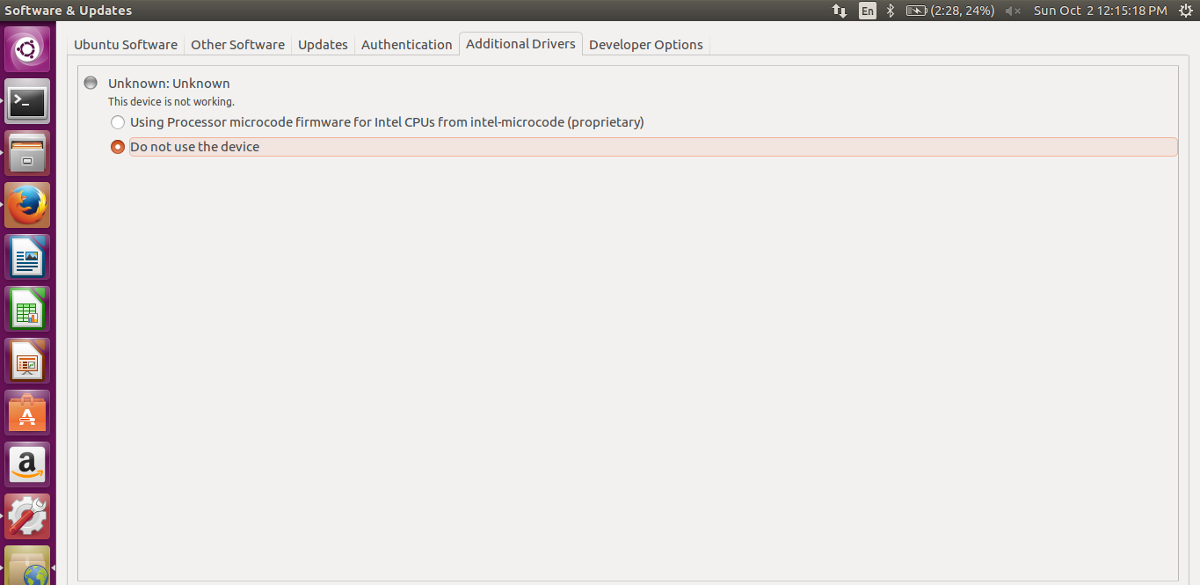
เมื่อเครื่องมือไดรเวอร์เปิดขึ้นให้ทำเครื่องหมายในช่องถัดไปเป็น“ Intel Microcode” เพื่อติดตั้งลงใน Ubuntu การดำเนินการนี้จะใช้เวลาสักครู่ แต่เมื่อติดตั้งซอฟต์แวร์แล้วให้รีบูตพีซีของคุณ เมื่อคุณกลับเข้าสู่ระบบ Ubuntu จะใช้เฟิร์มแวร์ Intel Microcode
หากคุณมี AMDGPU-PRO ให้ตรวจสอบว่าคุณจะได้รับไดร์เวอร์ตัวล่าสุดสำหรับ Linux ได้อย่างไร













ความคิดเห็น